Potřebujete použít změny zvuku a efektů na více zvukových stop – vše současně? Žádný problém. Chcete-li vytvořit submix v aplikaci Adobe Premiere Pro, postupujte podle těchto kroků.
submix je zvuková stopa, která kombinuje zvukové signály/stopy a nasměruje je do vaší hlavní stopy. Submixy může být mono, stereo nebo 5.1 surround. Přijdou vhod, když chcete použít stejné nastavení zvuku nebo efektů na více zvukových stop ve stejnou dobu. Zde je rychlý výukový videonávod, který popisuje tři kroky proces vytvoření jednoduchého submixu v Adobe Premiere Pro.
Nyní, když jste zhlédli video, zde je podrobný průvodce.
Krok 1:Vytvoření nové zvukové stopy
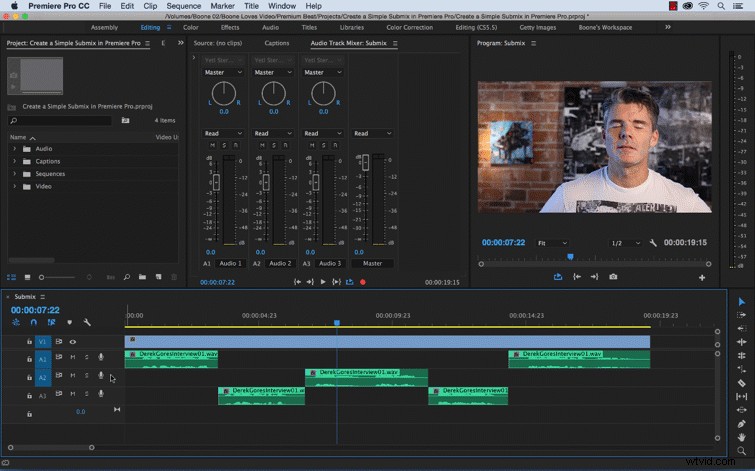
Kliknutí doprava/ovládání v záhlaví stopy a vyberte Přidat zvukovou submix stopu. Pokud se podíváte na svůj submix stopu v Mixéru zvukových stop panelu, všimnete si několika rozdílů.
Nejprve submix pozadí stopy je o odstín tmavší než jiné zvukové stopy. Také si všimnete chybějícího záznamu knoflík. Submix stopy nemohou obsahovat klipy, takže do nich nemůžete nahrávat. Proto neobsahují žádné možnosti nahrávání nebo vstupu zařízení ani vlastnosti úpravy klipu.
Krok 2:Přiřazení výstupů stopy
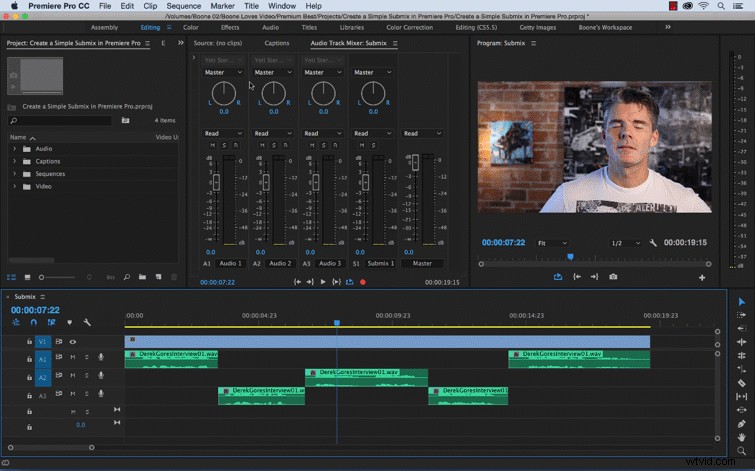
V směšovači přímo nad otočným ovladačem uvidíte Výstup/Přiřazení stopy rozbalovací nabídka. Zde můžete ke svému submixu přiřadit své zvukové stopy . Když přiřadíte stopu k submixu , výstupní signál obsahuje všechny vlastnosti specifikované pro danou stopu, včetně nastavení automation, efekty, pan/balance, solo/mute a fader.
Krok 3:Použití změn zvuku a efektů na submix
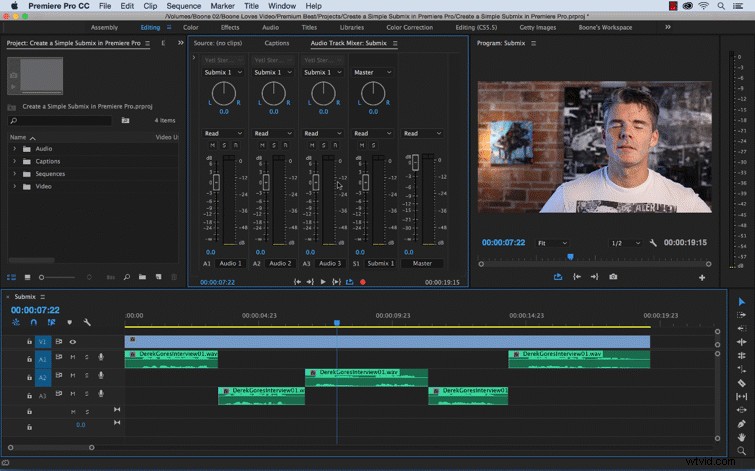
Chcete-li přidat efekt, klikněte na Zobrazit/skrýt efekty a odeslání trojúhelník v horní části Mixéru zvukových stop panel. Pro tento příklad jsem přidal Pitch Shifter efekt na můj submix dráha. Submixy procesor vašeho počítače je o něco jednodušší, protože vám umožní použít jednu instanci efektu namísto několika instancí.
Pokud hledáte další tipy pro Premiere Pro, máme pro vás řešení! Máte nějaké vlastní tipy, o které byste se chtěli podělit? Udělejte tak v komentářích níže!
